
Kazalo:
- Korak: Oglejte si video
- 2. korak: Predmet materiala
- 3. korak: Načrt in oblikovanje…
- 4. korak: Nekaj pomembnih točk o materialih
- 5. korak: Ustvarjanje osnove
- 6. korak: Zgradite vrh prenosnika
- 7. korak: Nastavite nagibni zaslon
- 8. korak: Ukrivite robove
- 9. korak: Ustvarjanje okvirja obrobne stene: (oris)
- 10. korak: Izrežite avdio vrata
- 11. korak: Postavite osnovo in okvir skupaj
- Korak: Nekaj obdelave usnja…
- Korak: Sestavite vrh
- Korak 14: Sestavite komponente na podstavku
- Korak 15: LED -indikator polnjenja (indikator stanja napolnjenosti)
- Korak 16: Sestavite zaslon
- 17. korak: Vse združite.
- 18. korak: Izbira operacijskega sistema
- 19. korak: Namestitev operacijskega sistema
- 20. korak: Konfiguriranje dodatne strojne opreme (wifi, 3G ključ, Bluetooth itd.)
- 21. korak: Čas je, da se poslovite
- Avtor John Day [email protected].
- Public 2024-01-30 12:04.
- Nazadnje spremenjeno 2025-01-23 15:08.



Prenosni računalnik "Pi-Berry Laptop", ki sem ga naredil, je zgrajen okoli Raspberry Pi 2. Ima 1 GB RAM-a, štirijedrni procesor, 4 vhode USB in ena vrata Ethernet. Prenosni računalnik zadovoljuje vsakodnevne potrebe in brez težav izvaja programe, kot so predvajalnik VLC, Mozilla Firefox, Arduino IDE, Libre Office, Libre CAD itd. Zaslon z nadzorom parametrov (svetlost, kontrast, nasičenost in barva). Tehta le 1547 gramov in je kot nalašč za nošenje v šolah in na fakultetah.
Baterija s kapaciteto 16000 mAh (10000+6000) zagotavlja napajanje prenosnega računalnika. Ko je prenosnik popolnoma napolnjen, deluje približno 4-5 ur. Prenosni računalnik je opremljen celo z merilnikom nivoja baterije, ki prikazuje stanje napolnjenosti prenosnika. Ohišje (ohišje) prenosnika je izdelano iz lista MDF (vlakna srednje gostote) in prekrito z italijanskim usnjem, ki mu daje eleganten videz.
Zasnova prenosnega računalnika s sistemom pasivnega prezračevanja (hlajenje brez ventilatorja) je tako učinkovita, da odpravlja potrebo po hladilnem ventilatorju za hlajenje procesorja, s čimer se prihrani energija in podaljša čas baterije.
Moja zasnova ponuja tudi popoln dostop do kartice SD (za spreminjanje operacijskih sistemov) in zatičev GPIO. To pomeni, da lahko malino pi 2 uporabite za svoje prihodnje projekte (dobra novica za ljubitelje Raspberry pi). Dostop do zatičev GPIO pomeni tudi, da je celoten sistem mogoče pretvoriti v prenosno delovno postajo za programiranje!
Projekt je navdihnil prenosni računalnik SilverJimmy's Instructable: LapPi- Raspberry Pi.
Zakaj potrebujem laserski rezalnik? (Sodniško vprašanje)
Ta projekt je bil uspešno izveden z uporabo nekaj osnovnih gradbenih orodij. Načrtujem, da bom uporabil visokotehnološko tehnologijo (lasersko rezanje in 3D tiskanje) in ta projekt (in moje prihodnje) popeljal na čisto naslednjo raven. Moji prihodnji načrti so dodati dostop do RFID, branje gesel za prstne odtise, vgrajeno spletno kamero itd. do prenosnika. Laserski rezalnik Epilog mi lahko pomaga pri tem. Prav tako nameravam razviti komplete (z računalniško podprtim oblikovanjem "CAD") prenosnika, ki bodo vsem pomagali spoznati tehnologijo in uživati v nebesih DIY.
Snapchat in Instagram: @chitlangesahas
Rad bi se povezal z vami na Snapchatu in Instagramu, dokumentiral sem izkušnje, se naučil lekcij in tudi odgovoril na vprašanja na teh platformah. Veselim se povezave! Tu je moje uporabniško ime za oba: @chitlangesahas
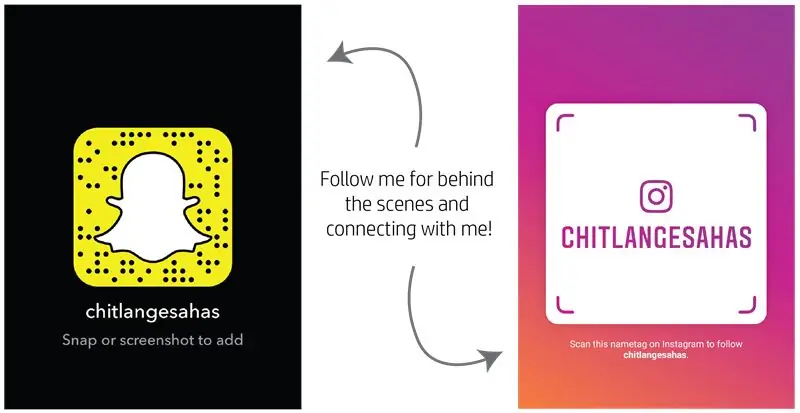
Če vam je ta projekt všeč, me lahko nagradite s svojimi sposobnostmi klikanja na okno, tako da svoje delo delite z vsemi prijatelji. V zameno bom pripravil več navodil, ki jih bom delil z vami. Vsi predlogi ali vprašanja so dobrodošli v komentarjih. Hvala za tvojo podporo!
Korak: Oglejte si video



Tukaj je videoposnetek visoke ločljivosti za pregled prenosnika.
2. korak: Predmet materiala


Tu je seznam materialov, ki jih potrebujete za izdelavo prenosnega računalnika PI-Berry:
1) malina pi 2
2) 10,1 -palčni zaslon IPS HD (ali kateri koli LCD po meri po vaši izbiri)
3) Kabel HDMI (krajši, bolje)
4) En 6000 mAh Power Bank
5) Banka moči 10000 mAh
6) Komplet za vgradnjo tranzistorjev (za majhne vijake v kompletu) [glej slike kasneje]
7) list MDF
8) Črno -belo italijansko usnje
9) OTG kabel (2 kabla) za polnilna vrata…. Moška glava se prilega v vrata za polnjenje powerbank.
10) 7 -palčna tipkovnica (vzel sem iz ohišja tabličnega računalnika)
11) Trenje tečaja (kliknite tukaj)
12) Osnovne sposobnosti izdelave in orodja, kot so sestavljanka, spajkalna pištola, vrtalnik, datoteke itd.
3. korak: Načrt in oblikovanje…
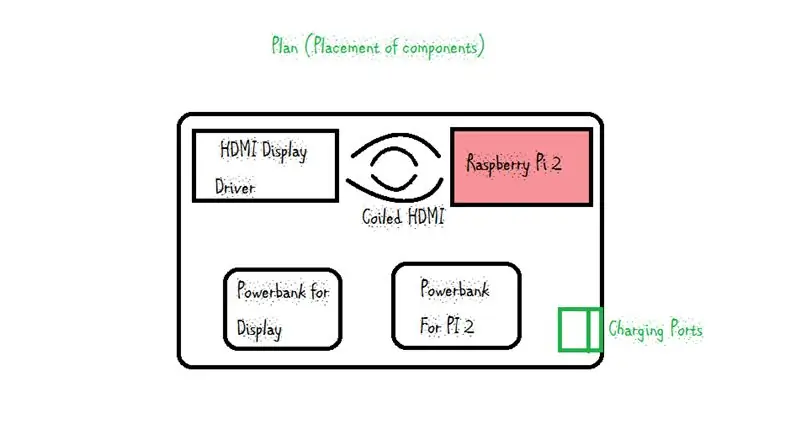
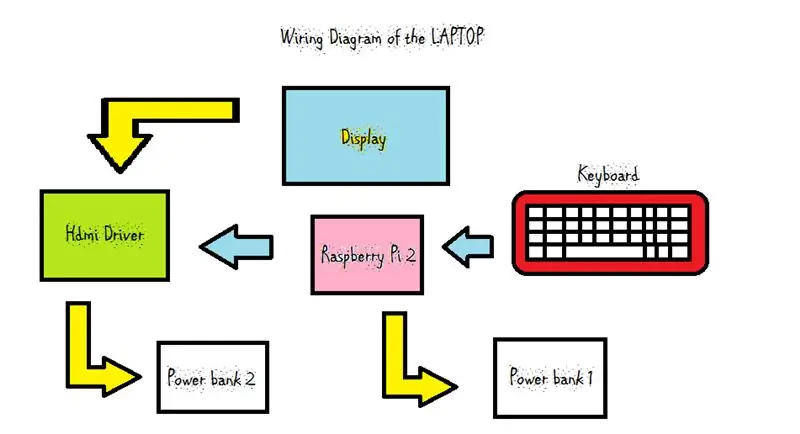


Zgornja fotografija prikazuje delovanje prenosnega računalnika Pi-Berry. V zgodnji fazi oblikovanja sem izrezal posamezne komponente na papirju s kartami, da bi ugotovil, kako naj bodo nameščene v ohišju (ohišju) prenosnika. tukaj je najboljši možni dizajn, ki sem ga dobil. Komponente so strateško nameščene tako, da omogočajo minimalno porabo prostora.
Opomba: Kabla HDMI, krajšega od 1 metra, nisem našel, zato sem moral na koncu zviti kabel med gonilnikom zaslona in malinovim Pi. Sam sem poskusil narediti kabel tako, da sem spajal moške na moške konektorje, vendar brez uspeha.
4. korak: Nekaj pomembnih točk o materialih
Torej … Prvo vprašanje vam bo morda padlo na pamet, kje dobiti material. Pogosteje ne boste dobili popolnoma enakih materialov. Torej, tukaj so pomembne lastnosti, na katere morate biti pozorni pri iskanju enakovrednega dela ali komponente.
1) Power Bank (baterija prenosnega računalnika): Power bank, ki smo ga izbrali, bi moral imeti dve pomembni lastnosti: a) Pass-Through Charging (PTC), kar pomeni, da bi morali biti sposobni istočasno polniti in uporabljati prenosni računalnik hkrati. Nekateri powebanki tega ne podpirajo, zato moramo za uporabo prenosnega računalnika počakati, da se baterija popolnoma napolni. Druga možnost, če powerbank nima PTC, je polnjenje Li-Ion baterije preko modula TP4056. Jaz sem to naredil. b) Indikator stanja napolnjenosti: Ker malina pi nima funkcije za prikaz stanja akumulatorja, potrebujemo power bank za prikaz trenutnega stanja napolnjenosti baterije. Ta indikacija je lahko digitalna (morate narediti ločeno režo) ali samo 3 LED (po mojem izboru).
2) Tečajni tečaj (za prikaz v nagibnem slogu): tečaj, ki sem ga uporabil, je bil iz starega prenosnega DVD predvajalnika. Če okrog sebe nimate, boste morali poiskati torni tečaj, ki je dovolj majhen, da se lahko skrije. Tečaj naj podpira nasprotni navor glede na maso zaslona.
3) Zaslon: Zaslon / zaslon, za katerega sem se odločil, je bil 10,1 -palčni zaslon IPS s tehnologijo HD. Ta zaslon je bil zelo tanek in je ustrezal mojemu dizajnu.
4) Tipkovnica: Tipkovnica je bila iz ohišja tabličnega računalnika. To je bila najboljša in najmanjša tipkovnica, ki sem jo našel na lokalnem trgu. Čeprav na prenosnem računalniku ni sledilne ploščice, brezžična miška dobro opravlja svoje delo. Obstajajo tipkovnice, posebej opremljene s sledilno ploščico, ki bi jih lahko uporabili tudi za projekt.
5) Vijaki za montažo tranzistorjev: Za privijanje maline pi in drugih tiskanih vezij v prenosnik potrebujemo majhne vijake. Najboljši način, da jih najdete, so vijaki za montažo tranzistorjev. Majhne vijake lahko kupite na trgu, vendar mislim, da je to enostavno!
5. korak: Ustvarjanje osnove

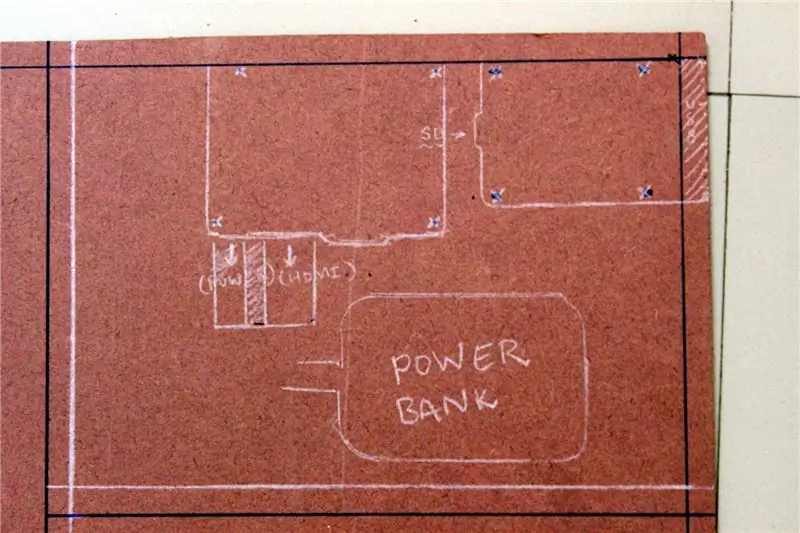
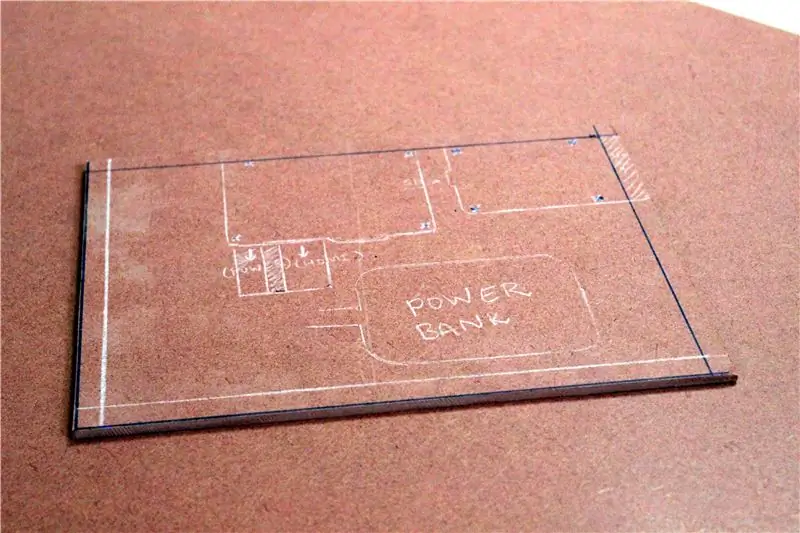
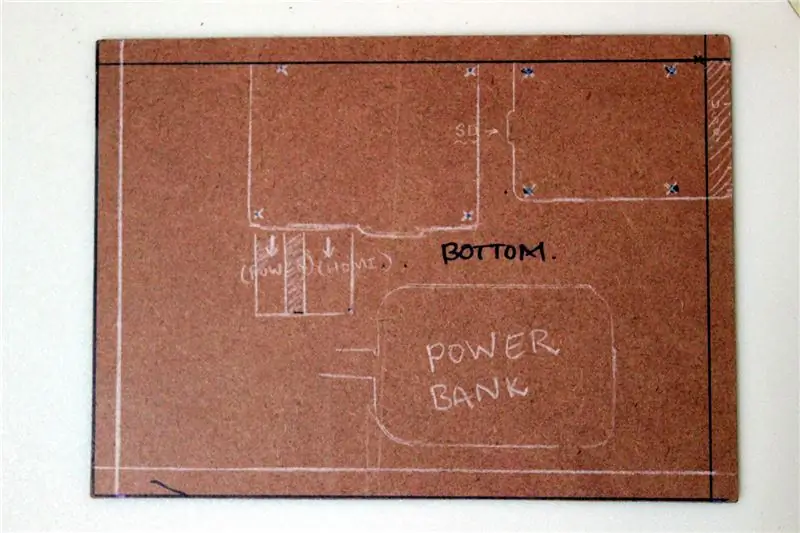
Za začetek.. gradnjo bomo začeli z izdelavo osnove prenosnega računalnika. To je del, kjer bodo vse komponente privijačene (ali v nekaterih primerih prilepljene). Za izdelavo podlage
1) Označite lokacije komponent
2) označite vrtalne točke (PCB)
3) Očrtajte mejo podlage, pri čemer pustite majhen prostor na vsaki strani, tako da ostane vse prostorno.
4) Ko se prepričate, da je vse videti po pričakovanjih, odrežite podlago z vbodno žago.
5) Pilite grobe robove. Samo zato, da bodo mehkejši.
Vzemite si čas in ga čim bolj skrajšajte, ker bo to vplivalo na končni rezultat.
Opomba Pazite, da vogale postavite pod kotom 90 stopinj. Želimo, da so čim bolj natančni. Uporaba laserskega rezalnika daje najboljšo kakovost, vendar ga nimam, zato sem uporabil vbodno žago.
6. korak: Zgradite vrh prenosnika


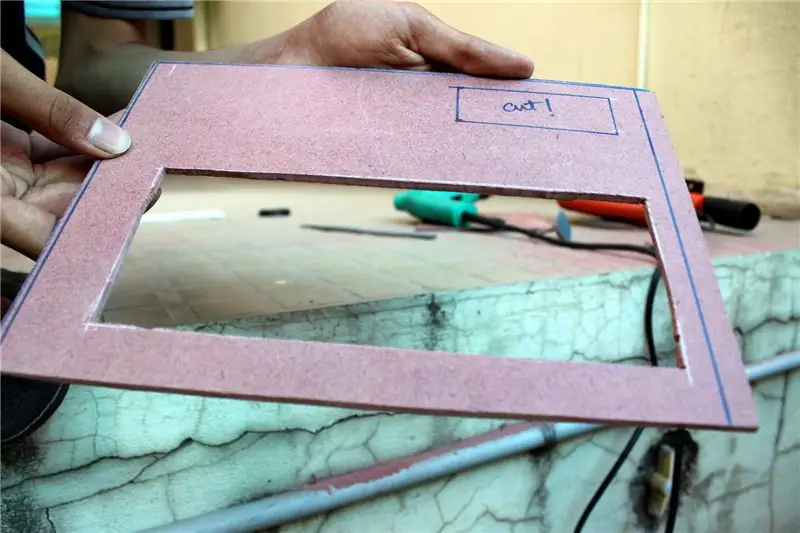
Ko smo zgradili podlago, je čas, da naredimo zgornji del, od koder bo nameščena tipkovnica. Oblikoval sem načrte za rezanje. Uporabite jih za olajšanje dela.
1) Uporabite podlago kot predlogo in izrežite še en kos pravokotnega MDF.
2) Vzemite dimenzije tipkovnice in jih označite na vrhu.
3) Označite majhno odprtino za prezračevanje in dostop do Raspberry Pi. (To nam omogoča enostavno menjavo kartic SD in tudi dostop do zatičev GPIO na pi za prihodnje projekte)
4) Označite tudi velikost gumba za nadzor zaslona pod odprtino za prezračevanje.
5) Zdaj z vbodno žago izrežite odprtine in z vrtalnikom izvrtajte luknje za gumbe (za upravljanje zaslona).
6) Vložite list MDF, da dobite mehko površino.
7) Ostrim robovom sem z brusilnim nastavkom dal tudi kot, da sem ga bolje videl.
POZOR: Pri uporabi vbodne žage bodite previdni. Izrežite na ustrezne meritve, ker na tej stopnji ni poti nazaj !.
"Pripravite se in preprečite, ne popravljajte in se ne pokesajte."
7. korak: Nastavite nagibni zaslon
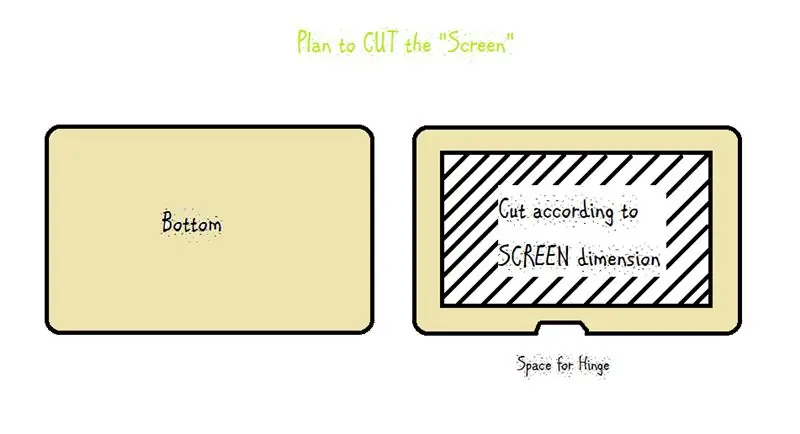



Lepa roža je nepopolna brez listov … Podobno je prenosni računalnik nepopoln brez nagibnega ali zložljivega zaslona. Ta korak razlaga rezalne načrte za zaslon v nagibnem slogu in uporabljen poseben tečaj.
1) Z osnovo (izdelano v koraku 4) kot predlogo izrežemo 2 kosa MDF.
2) označite "pravokotnik" glede na velikost zaslona. Ta deluje kot nosilec zaslona.
3) Z vbodno žago izrežite vzdolž sledi.
4) Kot ponavadi spilite robove in jim zagotovite gladek videz.
O posebnem tečaju: Za izdelavo zaslona v slogu zlaganja potrebujemo tečaj, prikazan na slikah. Ti tečaji so tečajni tečaji, posebej izdelani za ta namen. Dobil sem ga od starega prenosnega DVD predvajalnika. To popolnoma ustreza delu. Podrobnosti najdete na povezavi v gradivu.
OPOMBA Pomembno je, da dobite torne tečaje popolne velikosti za nagibni zaslon prenosnika, ker bodo premajhni tečaji nestabilni in večja velikost bo videti nerodno. Z vijakom in matico (komplet za montažo tranzistorjev) pritrdite tečaj na rezanje. Bodite tudi zelo natančni pri vložitvi delov, saj presežek vložka pusti zaslon zrahljati in izpasti. "Tu šteje vsak milimeter!"
8. korak: Ukrivite robove



Zaobljeni robovi nad vogali so značilnost dobro oblikovanega prenosnika. Za upogibanje robov sem uporabil kompas in označil nekaj "lokov". Nato je z datoteko z vložitvijo odvečnega lesa ukrivljene robove.
Slika je vredna tisoč besed:)
9. korak: Ustvarjanje okvirja obrobne stene: (oris)
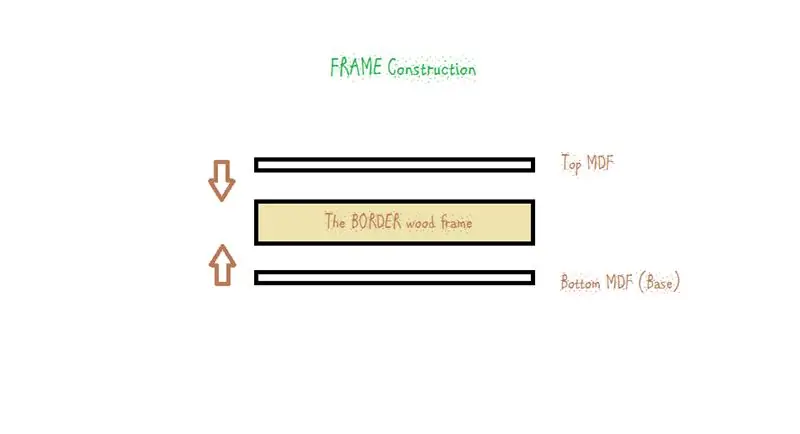
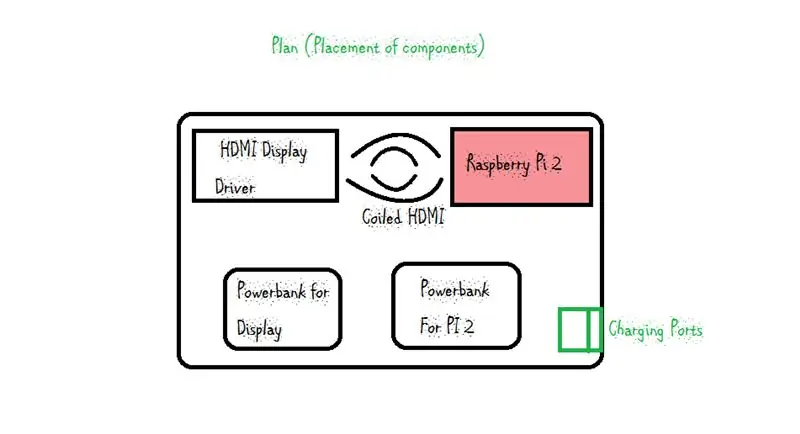
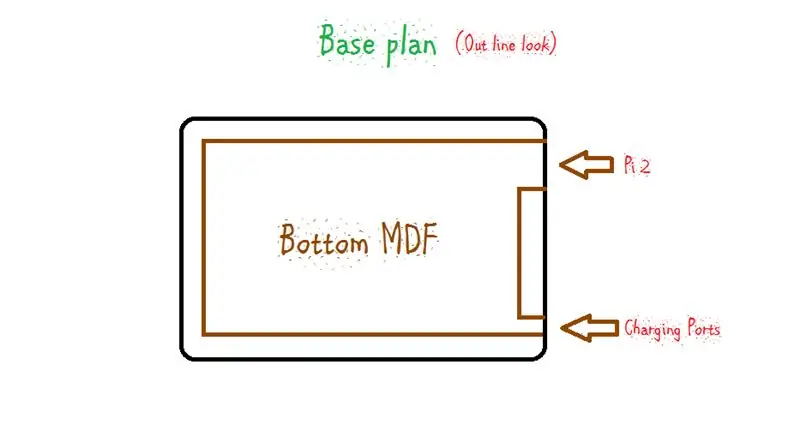

Zgradili smo osnovo in vrh prenosnika. "Obrobni stenski okvir" je okvir, ki se nahaja med zgornjo plastjo (ena tipkovnica) in spodnjo (podnožje) in deluje kot "polnilo vrzeli" in okvir prenosnega računalnika.
Za izdelavo obrobe prenosnika sem uporabil furniran les debeline 10 mm. Upala sem, da bo s tem bolj gladko, zato sem šla z njim. Pravzaprav je izpolnil pričakovanja.!
Za izdelavo okvirja / obrobe "PI BERRY"
1) Z uporabo podlage prenosnega računalnika kot predloge odrežite ustrezno dolžino furnirnega lesa.
2) Na vogalih narišite enake loke kot v zadnjem koraku.
3) Z datoteko in brusnim papirjem upognite robove navzgor.
Oglejte si načrt umestitve in okvirni načrt, ki je prikazan na slikah. Izrezati moramo 2 reži (eno za malino pi in režo za polnjenje).
OPOMBA: Pomembno je preveriti, ali je lesena palica brezhibna. Brezhibno pomeni, da sta dva nasprotna roba popolnoma "vzporedna" in tudi palica je popolnoma ravna. Če obstaja tudi majhen ovinek, bo to dramatično vplivalo na končno kakovost projekta
10. korak: Izrežite avdio vrata
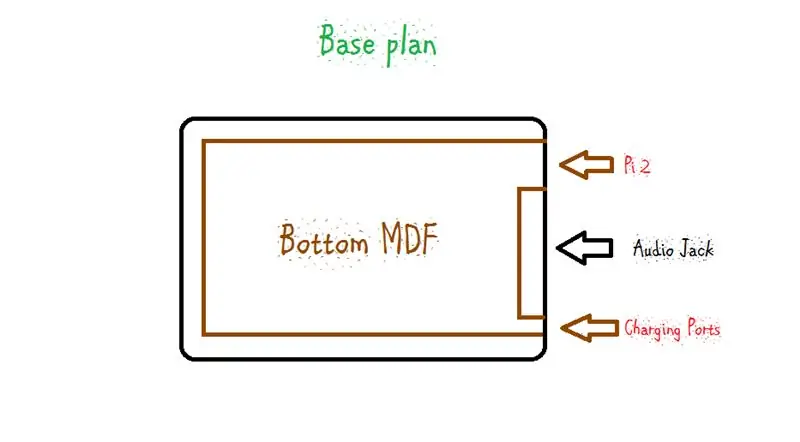


S 5 -milimetrskim svedrom sem naredil strateški izrez, da sem naredil prostor za avdio priključek. Na začetku sem nameraval uporabiti tradicionalna vrata, nato pa žice spajkati na ustrezno mesto na Raspberry Pi 2. Toda pozneje sem pri nakupu zalog naletel na že pripravljen avdio kabel z enim koncem moškega in drugim ženskim ("Najbolje je, da greš samo s tokom."!)..
OPOMBA: Oglejte si načrt, prikazan na sliki.
11. korak: Postavite osnovo in okvir skupaj



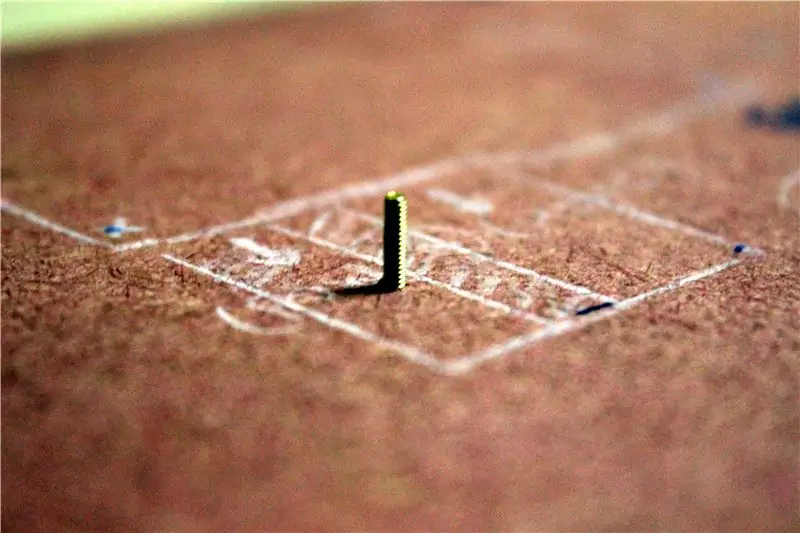
Če želite izdelati osnovno ohišje, sestavite okvir, ki smo ga zgradili (furnir) in podlago prenosnika.
1) Označite mesta priključka za polnjenje in maline pi na dnu.
2) Z vročim lepilom pritrdite okvir na podlago.
3) Vrtanje nekaj pilotnih lukenj zabije nekaj tankih žebljev, da okvir pritrdi na podlago.
4) V osnovnem MDF -ju izvrtajte luknje za privijanje gonilnika zaslona in maline pi 2. To je pomembno, ker pozneje tega ne bomo mogli narediti (po obdelavi usnja v naslednjem koraku)
OPOMBA Preverite, ali Raspberry pi in vrata za polnjenje ustrezajo režam, ki smo jih pustili v okvirju. Za pritrditev tiskanih vezij na podlago uporabljamo majhne vijake, ki jih najdemo v kompletih za vgradnjo tranzistorjev
Korak: Nekaj obdelave usnja…



Za dodajanje elegantnega videza PI-Berryju sem se odločil dodati pridih usnja. V ta namen sem uporabil nekaj italijanskega usnja. Zaslon je bil prekrit z belo, spodnji del pa s črno. (Samo osebno najljubša kombinacija!)
1) Izrežite usnjene kose glede na meritve različnih kosov, ki smo jih naredili v prejšnjih korakih.
2) Uporabite svoje spretnosti pri obdelavi usnja in lepite koščke usnja na ohišje prenosnika.
Za lepljenje kosov na telo sem uporabil lepilo na osnovi gume. To je po mojih izkušnjah najboljše lepilo za ta namen!
Pri nanašanju usnja bodite potrpežljivi. Izogibajte se dolgočasnim vogalom. Vzemite si čas in naredite ta korak po svojih najboljših močeh, saj je končni zaključek odvisen od tega koraka.
Žal ni veliko fotografij: (Moje roke so se motile z lepilom in nisem mogel pritisniti na sprožilec.!
Korak: Sestavite vrh

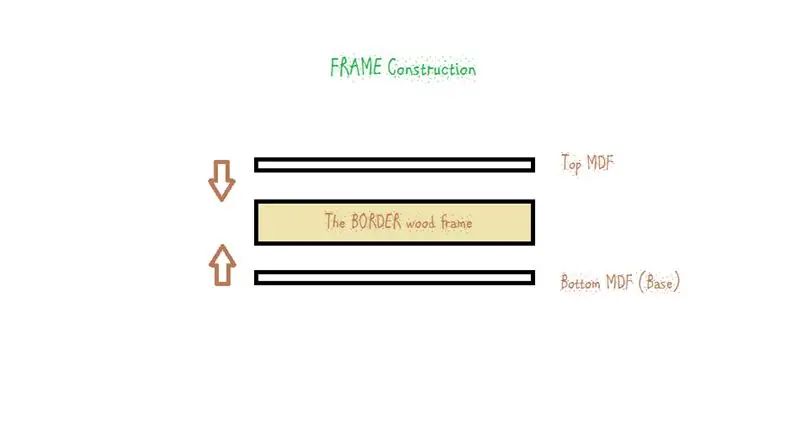
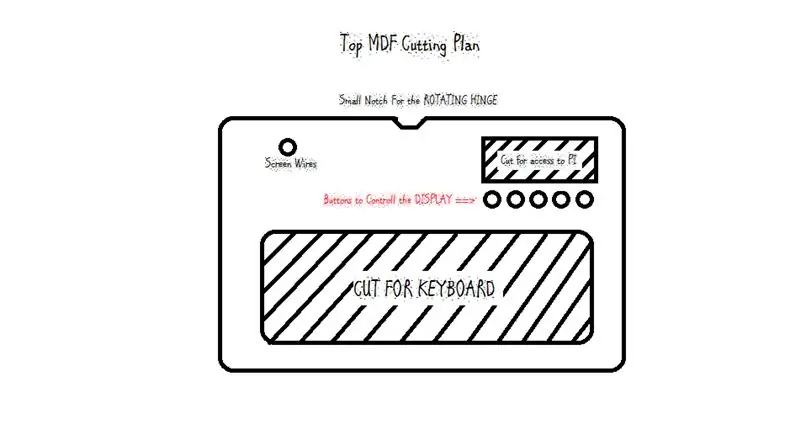
Ko smo dele prekrili v italijanskem usnju, moramo začeti vse sestavljati. Za začetek sestavimo zgornji del, kjer je nameščena tipkovnica.
1) Z uporabo 2,5 mm MDF kosov naredite nosilec za tipkovnico. majhni koščki MDF -ja bodo preprečili, da bi tipkovnica potonila v ohišje.
2) Z majhno količino lepila držite tipkovnico na svojem mestu (preprečite, da bi se potegnila)
3) V zgornjem levem kotu izrežite majhno odprtino (glejte načrt in slike), da bo žica priključka zaslona prešla.
4) Prenesite žice zaslona.. pri tem pazljivo, da jih ne zlomite.
5) Prav tako vroče lepite PCB krmilnika zaslona.
OPOMBA: Žice priključka zaslona so prešibke, da bi se uprele sunkom. Med delom z njimi se lahko zlomijo, zato bodite previdni pri ravnanju z njimi.
Korak 14: Sestavite komponente na podstavku




Zdaj začenjamo s postavljanjem prenosnika. Za začetek začnemo sestavljati tiskana vezja in druge komponente na osnovi.
1) Privijte malinovo pi 2 in gonilnik zaslona na ustrezna mesta. (GLEJ NAČRTE)
2) Vroče lepite baterije (Powebanks) na podlago.
3) Kabel HDMI tuljajte tako, da bo najkrajši, in ga pritrdite z vročim lepilom.
4) Vroče lepite polnilna vrata na ustreznih mestih.
5) Spajate povezave Raspberry pi 2 in gonilnika zaslona s stikali.
OPOMBA: Na baterije nalijte ustrezno količino vročega lepila. Lepilo je precej vroče in več lepila se bo verjetno nenormalno segrelo in vplivalo na celico litijeve baterije v notranjosti. "Celice sovražijo toploto"!
Korak 15: LED -indikator polnjenja (indikator stanja napolnjenosti)


Ker malina pi nima funkcije za prikaz stanja baterije, potrebujemo zunanjo postavitev, da dodamo indikator. V moji banki za napajanje so bile LED diode, ki prikazujejo trenutno stanje napolnjenosti akumulatorja. Ta indikacija je lahko digitalna (morate narediti ločeno režo) ali samo 3 LED (po mojem izboru). Priključil sem podaljške na LED in jih vroče prilepil na okvir. Žice so šle skozi vrzeli med MDF -jem in okvirjem.
OPOMBA: Ta korak je popolnoma neobvezen, vendar je bolje vedeti trenutno stanje polnjenja med delom. Večina baterij izklopi izhodno moč, če je baterija pod kritično raven. Ne želimo te prekinitve, zato bolje dodajte oznako napolnjenosti
Korak 16: Sestavite zaslon




Če želite sestaviti odsek zaslona
a) Na okvirju označite luknje za tečaje.
b) Izvrtajte luknje na okvirju. Pazite, da ne razcepite lesa, ker na tej stopnji ni poti nazaj.
c) Privijte tečaje na okvir.
d) Na zaslon nanesite nekaj lepila z dvojnim trakom.
e) Priključite priključek zaslona na zaslon in preverite, ali deluje po pričakovanjih.
f) Pritisnite zaslon v režo, ki smo jo naredili v prejšnjih korakih.
17. korak: Vse združite.




Ko smo vse zgradili, je čas, da vse sestavimo. Preden to storite, preverite vse povezave in preverite, ali so pravilno ožičene.
Za lepljenje zgornjega MDF -ja na okvir sem uporabil vroče lepilo. Pazite, da ne uporabite odvečnega lepila, ker med stiskanjem obeh delov odvečno lepilo kaplja z robov.
Imel sem načrte, da bom naredil vijačno matico za pritrditev vrha in okvirja. To pride prav, ko moramo ohišje odpreti v primeru vzdrževanja. Vendar mi ni uspelo, da bi bilo to pravilno. Zato sem šel z vročim lepilom.
18. korak: Izbira operacijskega sistema
Izbira operacijskega sistema je v celoti odvisna od vrste dela, ki ga opravljate. Želel sem funkcije namizja, zato sem se odločil za Ubuntu Mate OS. Upoštevati je treba še nekaj drugih:
1) Ubuntu Mate: Ubuntu MATE je stabilen, enostaven za uporabo operacijski sistem z nastavljivim namiznim okoljem. Idealno za tiste, ki želijo kar najbolje izkoristiti svoje računalnike in imajo raje tradicionalno namizno metaforo. Sliko lahko prenesete tukaj: UBUNTU MATE
2) Raspbian: Raspbian je uradno podprt operacijski sistem Fundacije Raspberry Pi. Lahko ga namestite z NOOBS ali prenesete sliko tukaj: RASPBIAN. Raspbian je vnaprej nameščen z veliko programske opreme za izobraževanje, programiranje in splošno uporabo. Ima Python, Scratch, Sonic Pi, Java, Mathematica in drugo.
3) OSMC (Open Source Media Center) je brezplačen in odprtokodni medijski predvajalnik, ki temelji na Linuxu in je bil ustanovljen leta 2014 in vam omogoča predvajanje medijev iz vašega lokalnega omrežja, priključenega pomnilnika in interneta. OSMC je vodilni medijski center glede nabora funkcij in skupnosti in temelji na projektu Kodi. Prenesite tukaj: OSMC.
Obstaja veliko drugih operacijskih sistemov, s katerimi se lahko igrate. Preverite jih tukaj:
19. korak: Namestitev operacijskega sistema
Ko se odločite za operacijski sistem, s katerim želite nadaljevati, je čas, da ga namestite na malino pi 2. Zagon maline pi 2 s kartice SD. Tako moramo sliko prenesti na kartico SD.
Katera vrsta kartice SD je najboljša? Priporočilo glede velikosti kartice SD je odvisno od operacijskega sistema, ki ga namestimo. Uporabil sem 16 GB kartico micro SD razreda 10. To mi je dalo naslednje prednosti: a) Dobil sem več prostora za shranjevanje (moral sem upravljati particije, da sem dobil preostali prostor na kartici). Kartice razreda 10 se hitreje zaženejo in izvajajo operacije branja in pisanja. Tako ste izbrali kartico SD.
Zapis IMAGE of O. S na kartico SD se izvede z zapisovanjem slikovne datoteke z uporabo Win32 Disc Imager.
1) Z orodjem SD Formatter Formatirajte kartico SD. (Vrsta oblike: HITRO; Prilagoditev velikosti zapisa; VKLOPLJENO)
2) Odprite Win32 Disk Imager in poiščite sliko, ki ste jo prenesli. Ko ste pripravljeni, kliknite »Napiši«.
3) Počakajte, da se pisanje zaključi. Hitrost tega procesa je odvisna od vrste KLASE kartice SD (razred 10 je hitrejši od razreda 4)
4) Ko je pisanje končano, varno odstranite kartico SD iz računalnika.
5) Če ste pravilno sledili korakom, se mora malina pi uspešno zagnati z operacijskim sistemom.
20. korak: Konfiguriranje dodatne strojne opreme (wifi, 3G ključ, Bluetooth itd.)
Večina strojne opreme USB ** (združljiva z malinovim pi 2) bo delovala brez napak. Nekatere naprave pa potrebujejo namestitev gonilnikov. Raje uporabljam naslednji seznam strojne opreme:
1) Za WIFI: Realtek RTL8192cu ali uradni
2) Bluetooth: USB 4.0 modul Bluetooth 4.0
3) USB 3G ključi: Obstaja nekaj podprtih: Huawei: E1750, E1820
ZTE; MF190; SMF626; MF70
(Pravzaprav sem uporabil reliance net-connect+. Moral sem namestiti gonilnike.)
Če imate napravo, ki ne deluje. To pomeni, da potrebujete gonilnike. Najprej prenesite ustrezne datoteke gonilnikov s spletnega mesta proizvajalca in nato namestite gonilnike. Poguglaj !
Če si želite ogledati celoten seznam podprtih zunanjih naprav za malino pi, preverite tukaj:
21. korak: Čas je, da se poslovite
Hej prijatelji, čas je, da se poslovimo od vseh vas. Imeli smo se odlično. Če vam je všeč ta projekt, vam je morda všeč kakšen od mojih drugih. Preverite jih tukaj. Povejte mi tudi, kaj menite o tem projektu, Kakšni predlogi ali vprašanja? Objavite jih v komentarjih, z veseljem vam bom odgovoril. Adijo!


Podprvak na tekmovanju Epilog VII


Druga nagrada na tekmovanju Raspberry Pi
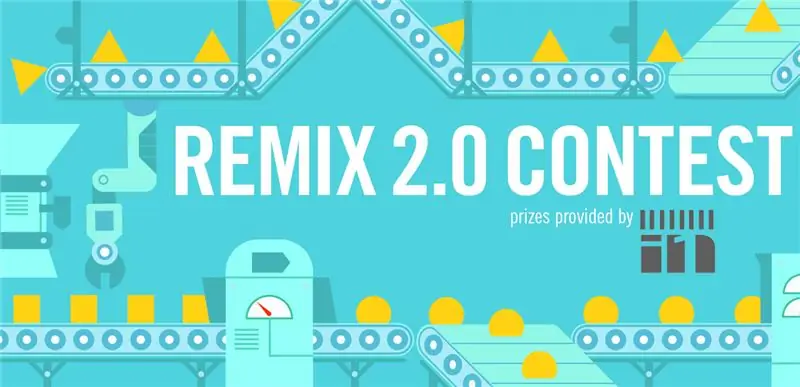
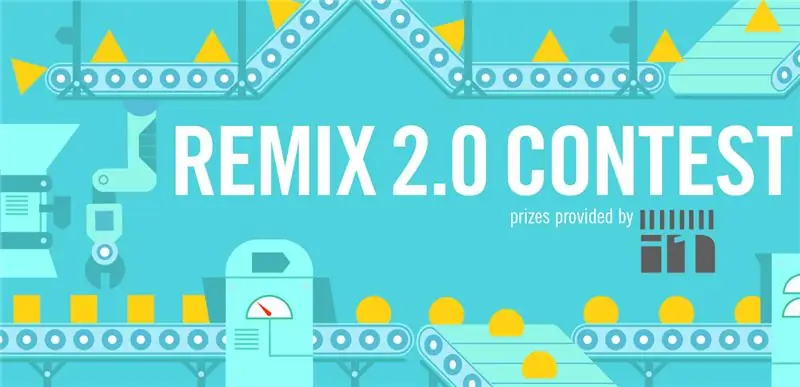
Prva nagrada na tekmovanju Remix 2.0
Priporočena:
Pospešite prenosni računalnik / osebni računalnik: 8 korakov (s slikami)

Pospešite prenosni računalnik/osebni računalnik: Sledite nam na naši spletni strani:- http://www.creativitybuzz.org/ Pozdravljeni prijatelji, tukaj vam pokažem, kako pospešiti prenosni računalnik ali računalnik doma. Hitrost prenosnega računalnika se lahko poveča, če namesto njega namestite pogon SSD trdega diska
Kako spremeniti mobilni telefon LG EnV 2 v prenosni klicni modem za prenosni računalnik (ali namizni računalnik): 7 korakov

Kako spremeniti svoj mobilni telefon LG EnV 2 v prenosni klicni modem za prenosni računalnik (ali namizni računalnik): Vsi smo nekoč imeli potrebo po uporabi interneta, kjer to preprosto ni bilo mogoče, na primer v avtomobilu ali na počitnicah, kjer zaračunajo drago količino denarja na uro za uporabo svojega WiFi. končno sem prišel do preprostega načina, kako priti do
Ultra prenosni čistilec zaslona iz mikrovlaken (prenosni/prenosni računalnik): 4 koraki

Ultra prenosni čistilec zaslona iz mikrovlaken (prenosni računalnik/prenosni računalnik): Navajen sem izgubiti veliko orodij in podobno, zato se mi je porodila ideja, zakaj ne bi naredil ultra prenosnega čistila za zaslon iz mikrovlaken za prenosnike, ki se prilega reži za kartico računalnika. To zamisel bi lahko uporabili za katero koli režo za računalniško kartico na katerem koli prenosnem računalniku
Kombinirana torba za prenosni računalnik in prenosni računalnik: 3 koraki

Kombinirana torba za prenosni računalnik in prenosni računalnik: To je zelo preprosto navodilo za izdelavo kombinirane torbice in rokava za prenosni računalnik. Lapdesk ščiti moje noge in kramo pred vročino, ravna površina pa prenosniku omogoča boljše zračenje. Lapdesk, ki sem ga imel, je veliko večji, kot je potrebno za mojo majhno
Papirno stojalo za prenosni računalnik, najcenejše stojalo za prenosni računalnik .: 4 koraki

Papirno stojalo za prenosni računalnik, najcenejše stojalo za prenosni računalnik. Obožujem quake3 in sem precej zaskrbljen zaradi vzdržljivosti svojega MacBook -a. Nikoli mi ne pride na misel, da bi kupil stojalo za prenosnik z ventilatorji, ker MacBooks na dnu nima luknje. Mislil sem, da bi te polkrogice morda upognile moj prenosnik c
